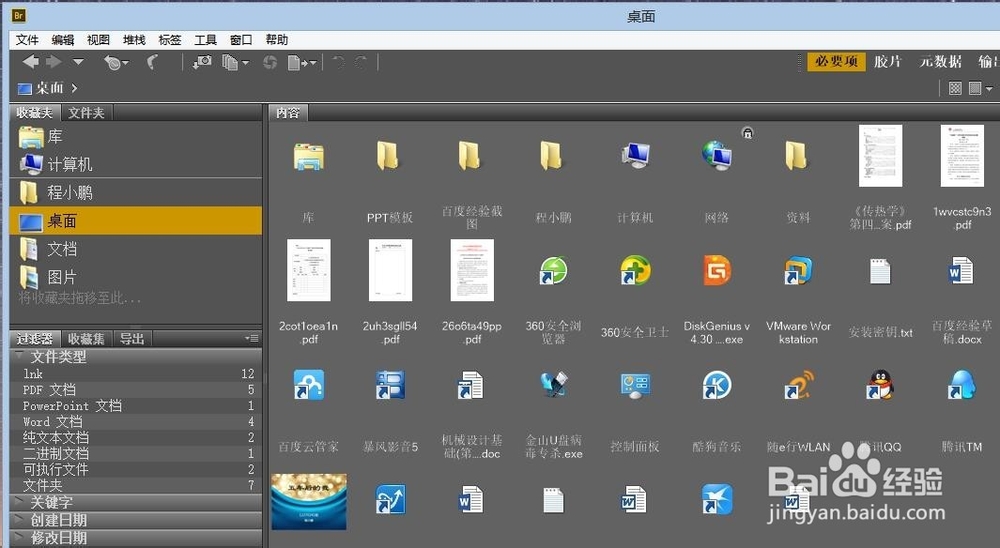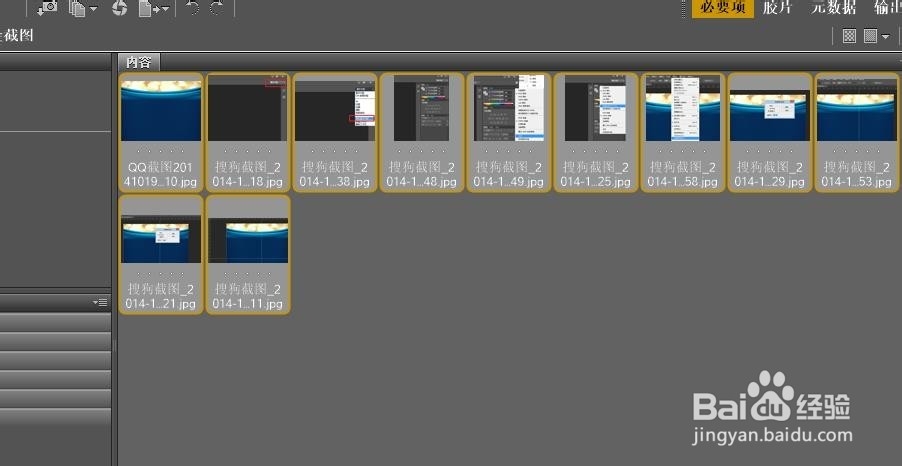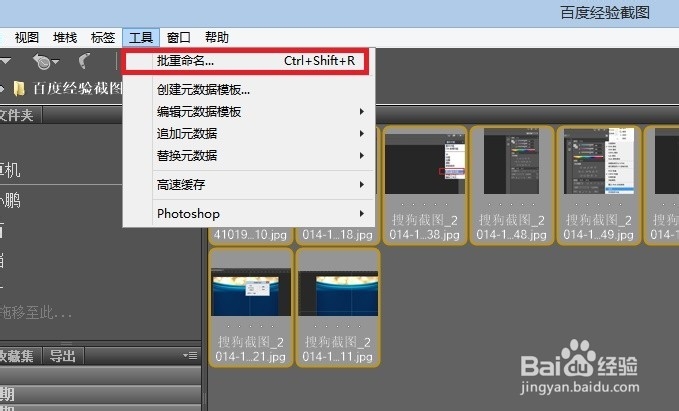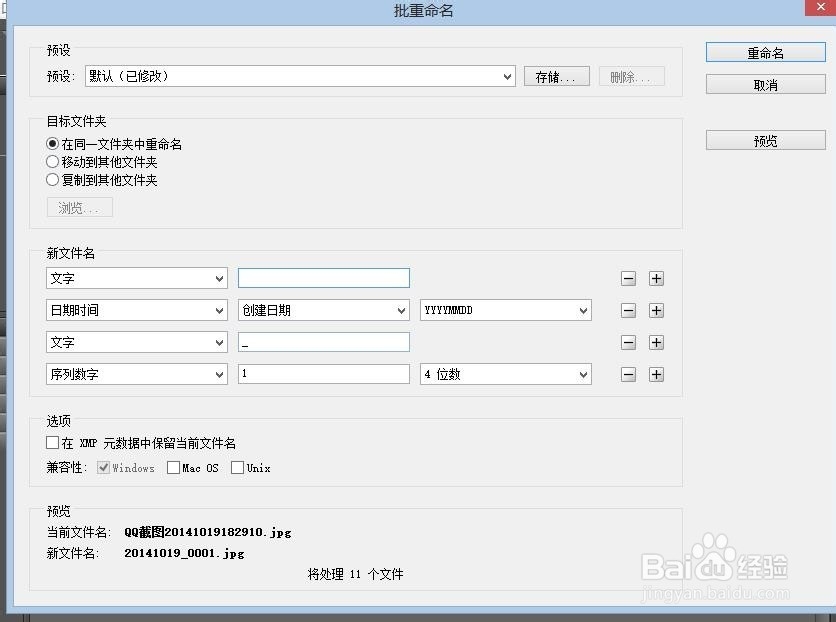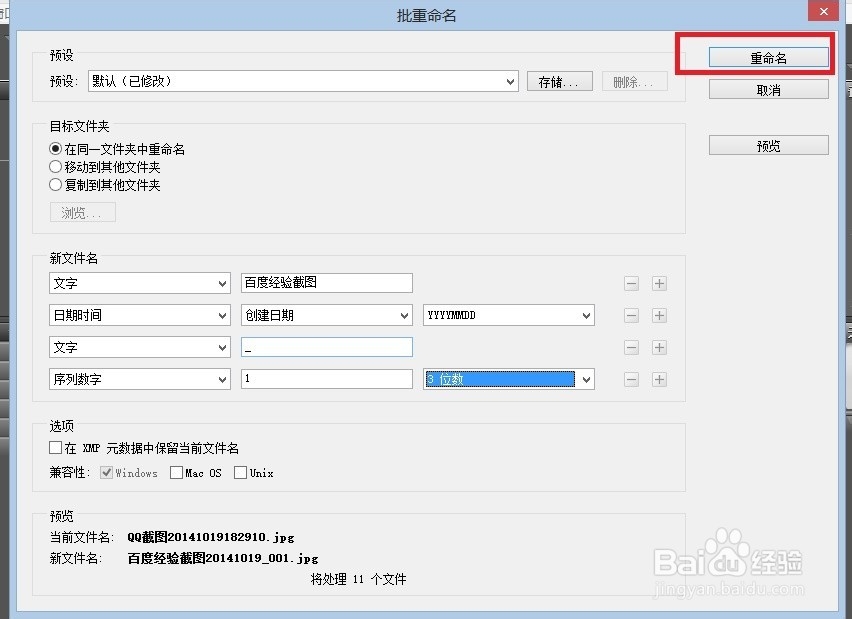Bridge怎么批量重命名图片
1、首先,请大家打开Adobe Bridge软件,然后打开准备批量命名图片的文件夹。
2、接下来,将该文件夹目录下的所有文件全部选中,然后开始看下一个操作。
3、接下来,点击“工具”,选择“批重命名”,然后选择“在同一文件夹中重命名”。
4、接下来,输入文件新的名称,然后选择序列数字,建议选择的序列数字为3位。
5、最后,点击“重命名”,我们便可以看到文件已经成功的重新命名了,大家赶快去体验这个功能吧。
声明:本网站引用、摘录或转载内容仅供网站访问者交流或参考,不代表本站立场,如存在版权或非法内容,请联系站长删除,联系邮箱:site.kefu@qq.com。
阅读量:80
阅读量:90
阅读量:83
阅读量:79
阅读量:20